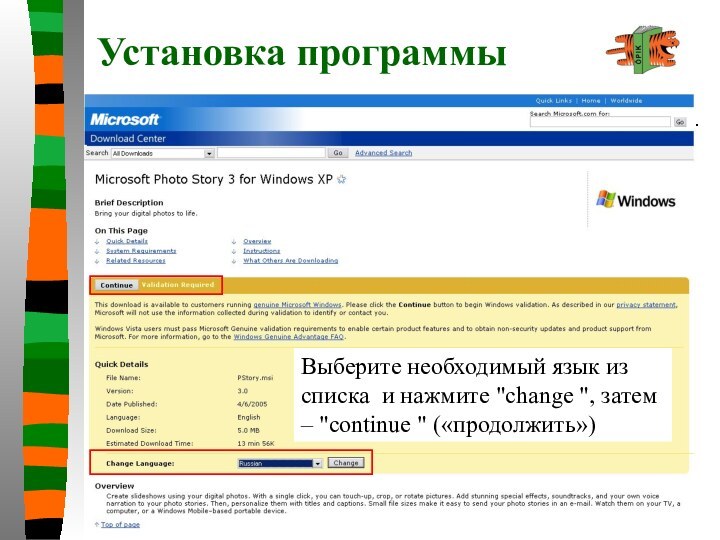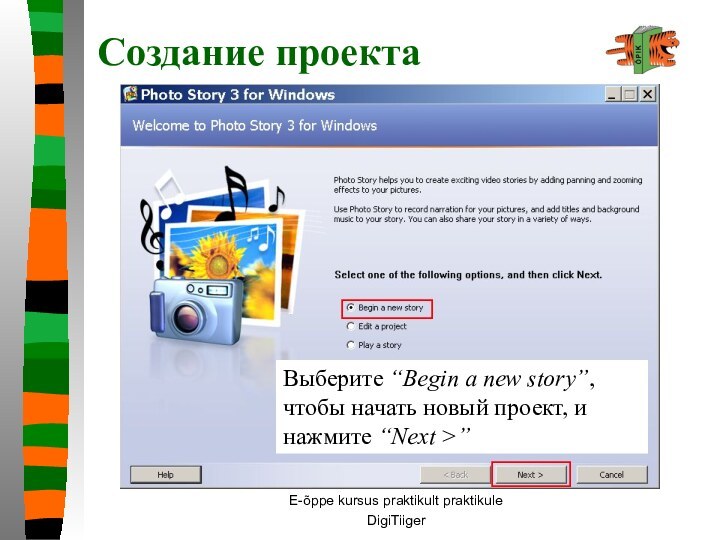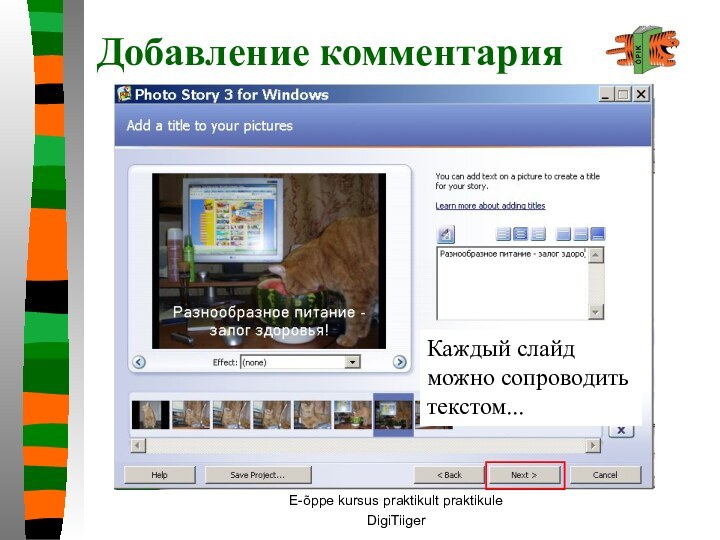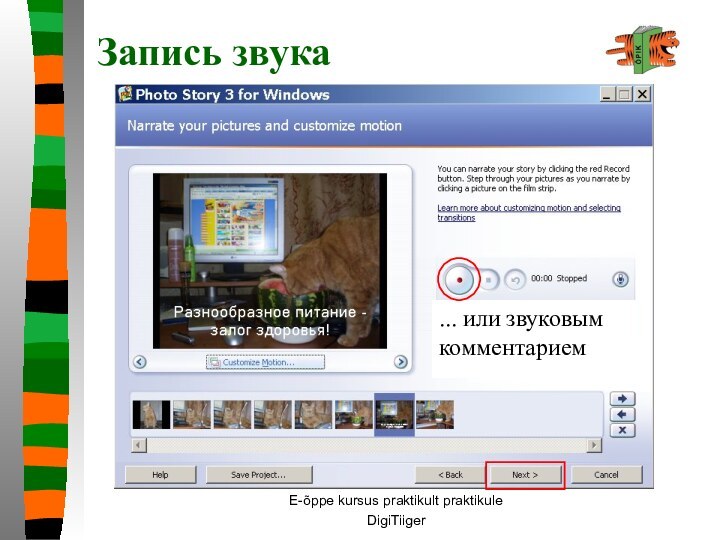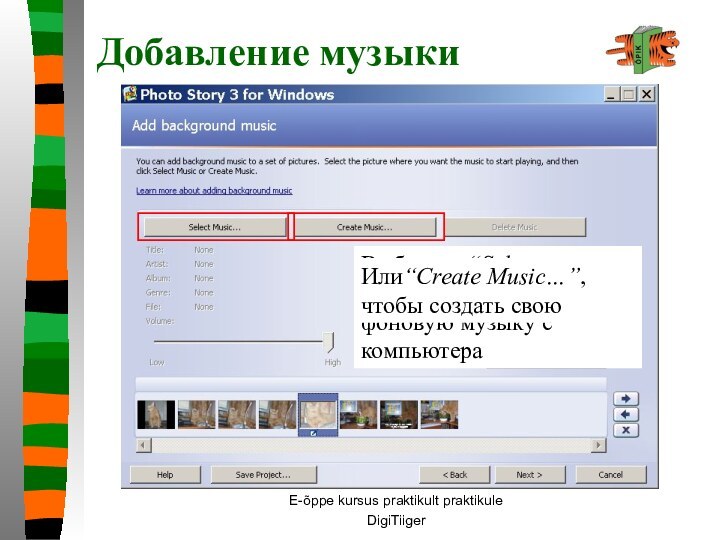- это программа для создания из серии фотографий слайд-шоу.
Чтобы создать видеоролик, в Microsoft Photo Story не требуется особых усилий или каких-то специальных знаний.
Одним движением мышки можно распределить слайды (графические файлы) в нужном порядке, и тут же отредактировать их - обрезать или повернуть в какую-либо сторону.